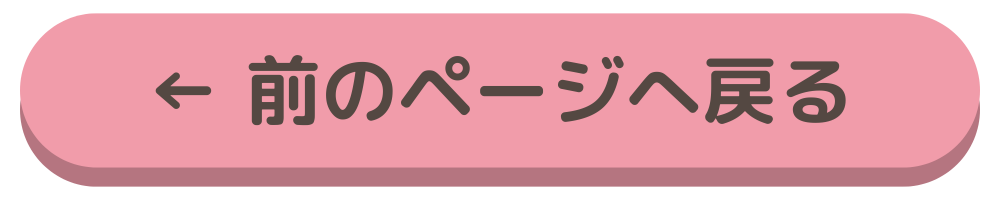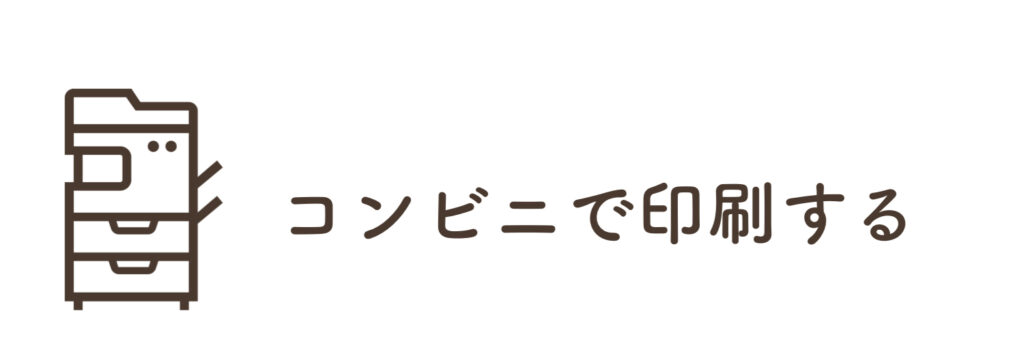
コンビニでのプリントサービスは、当社の運営しているサービスではありません。サービスのご利用に関しましては、ご自身の責任でお願いいたします。
また、ご不明点等のお問い合わせはご遠慮願います。
セブンイレブン
①「かんたんnet print」を開く

「かんたんnetprint」のサイトを開きます。
スマートフォン・タブレットの方は、専用アプリを利用するとより簡単です。
②楽譜ファイルを登録する
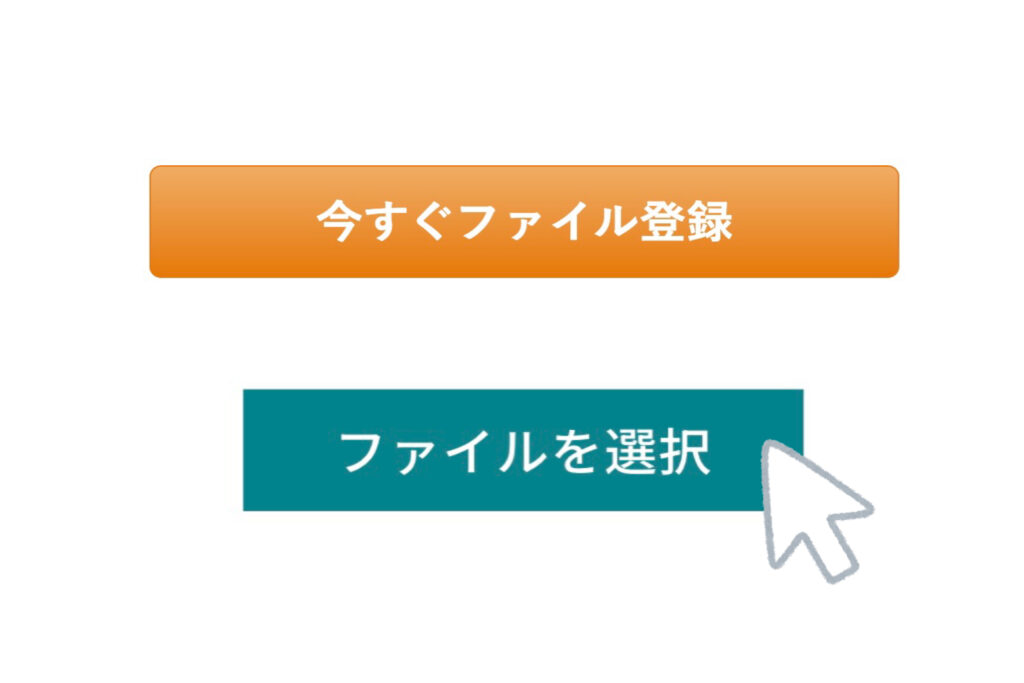
ファイル登録ボタンを押し、
印刷したい楽譜のPDFファイルを選択します。
※印刷するページも、ご自身で選択してください。
③プリント設定をする
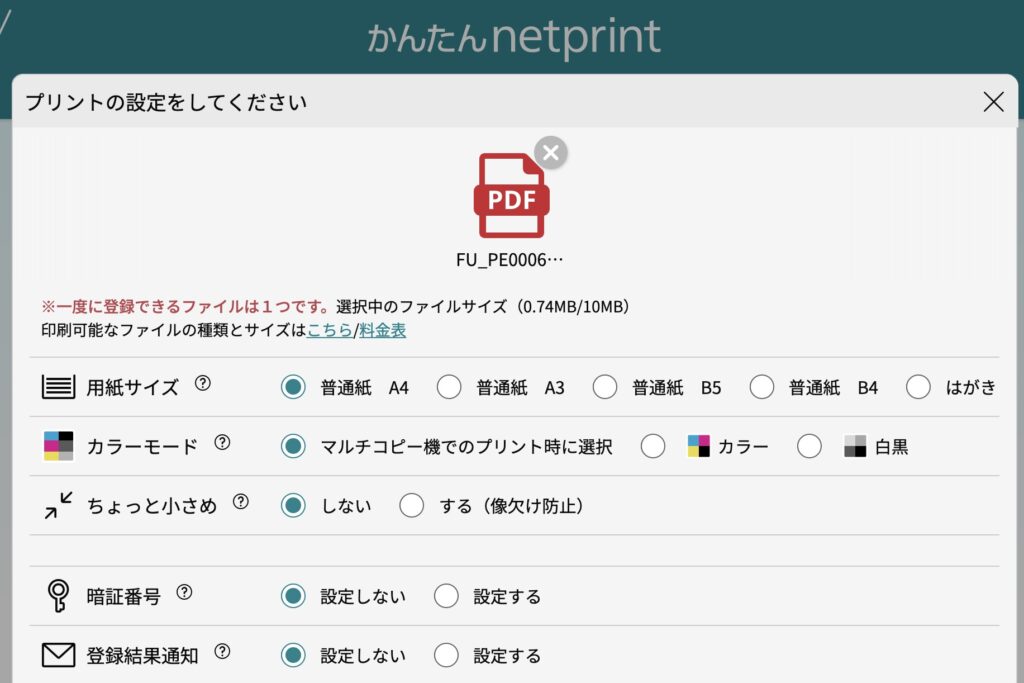
用紙サイズ→A4
カラー/白黒印刷などを設定します。
フメクリの楽譜は、白黒印刷で楽しめます。
(カラー印刷の方が、解説が見やすくなる楽譜もございます)
④予約番号を確認する
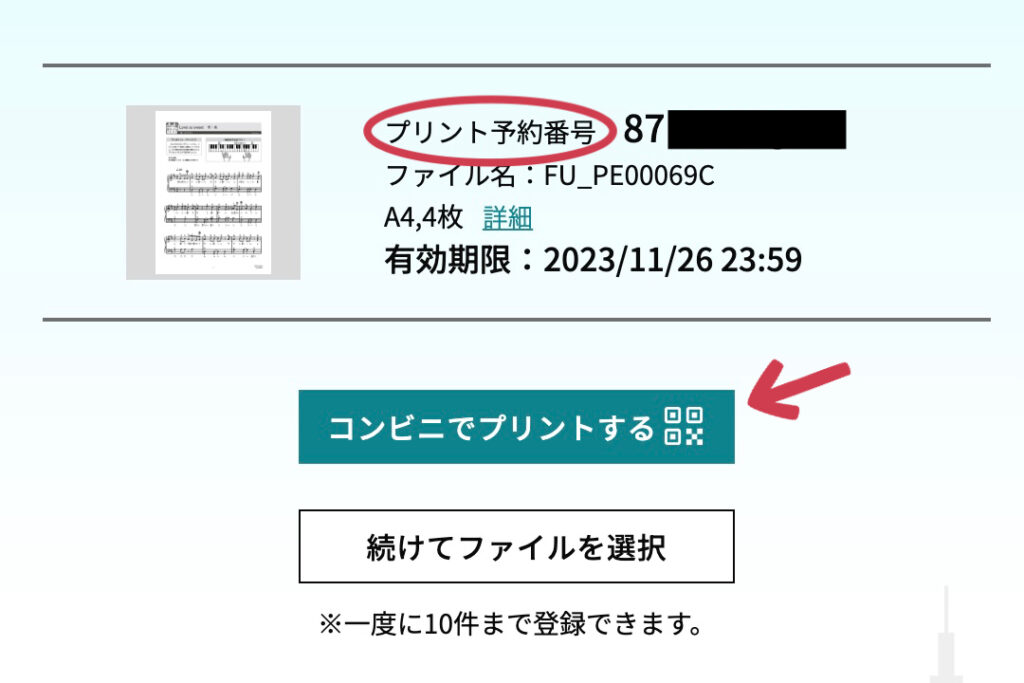
用紙サイズ→A4
「プリント予約番号」を確認します。
この番号が店舗のマルチコピー機で必要になるので、メモやスクリーンショットなどで分かるようにしてください。
スマートフォンの方は、QRコードを保存する方法もあります。
⑤店舗で印刷する

店舗に置いてあるマルチコピー機で楽譜をプリントします。
「予約用QRコード」または「プリント予約番号」をご用意の上、お近くのセブンイレブンマルチコピー機でプリントしてください。
ローソン・ファミリーマート
①「かんたんnet print」を開く
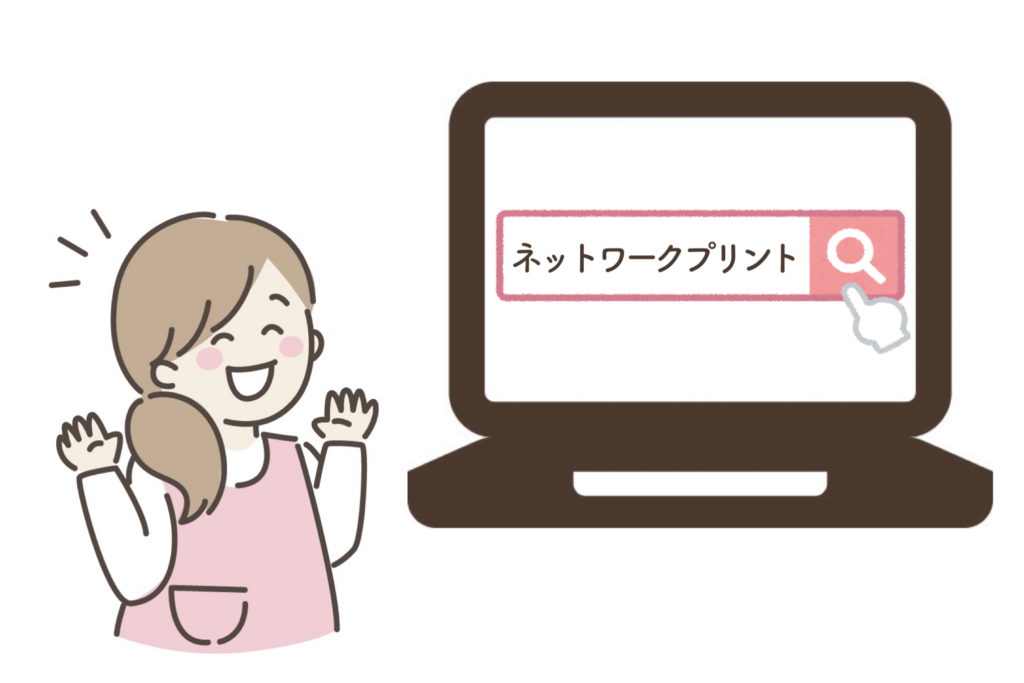
「ネットワークプリントサービス」のサイトを開きます。
ㅤㅤㅤ
スマートフォン・タブレットの方は、専用アプリを利用するとより簡単です。
②楽譜ファイルを登録する
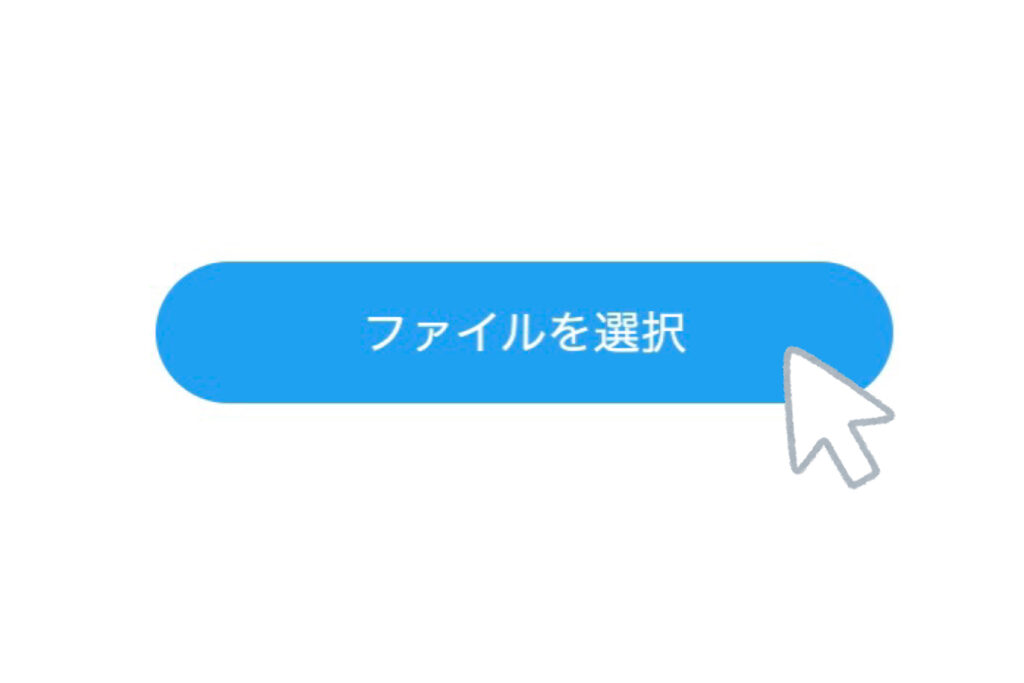
「ファイルを選択」ボタンを押し、
印刷したい楽譜のPDFファイルを選択します。
③プリント設定をする
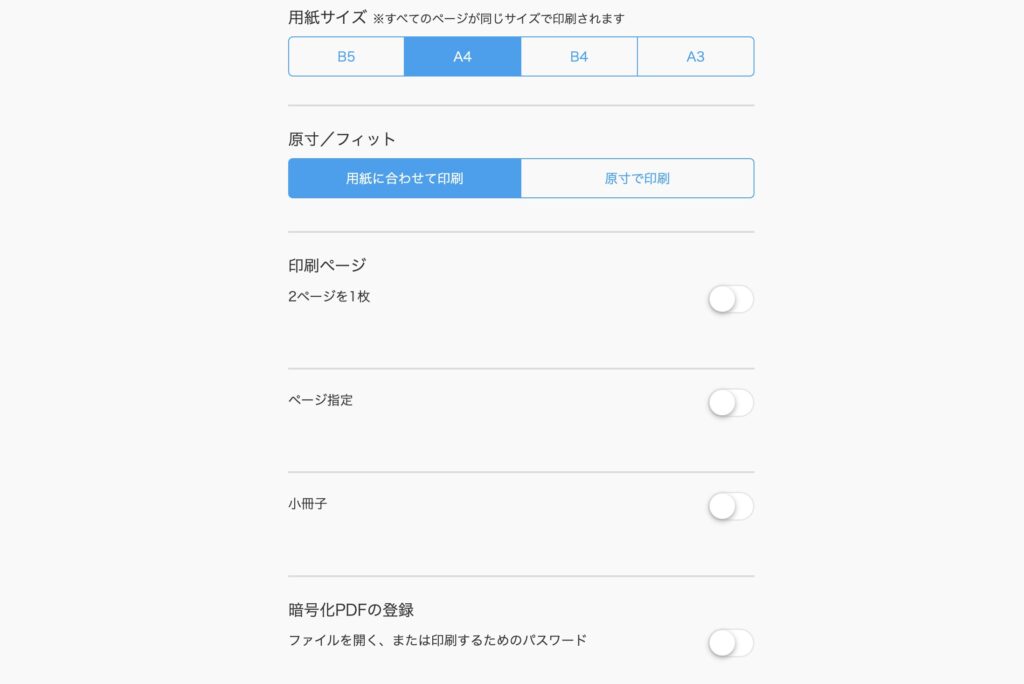
用紙サイズ→A4
カラー/白黒印刷などを設定します。
フメクリの楽譜は、白黒印刷で楽しめます。
(カラー印刷の方が、解説が見やすくなる楽譜もございます)
④予約番号を確認する
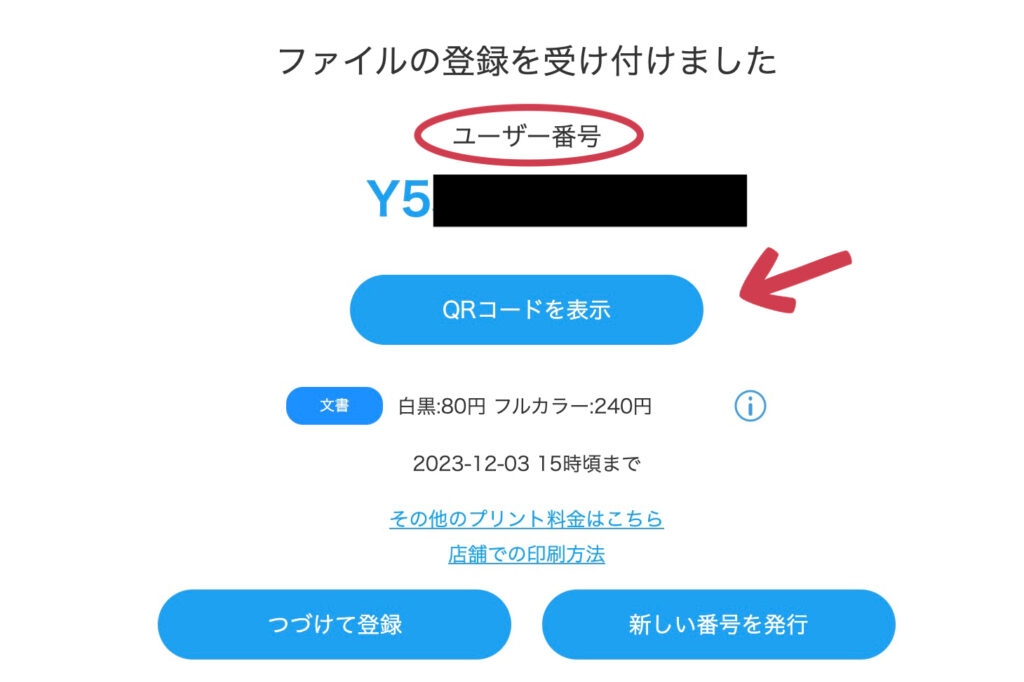
「ユーザー番号」を確認します。
この番号が店舗のマルチコピー機で必要になるので、メモやスクリーンショットなどで分かるようにしてください。
スマートフォンの方は、QRコードを保存する方法もあります。
⑤店舗で印刷する

店舗に置いてあるマルチコピー機で楽譜をプリントします。
「予約用QRコード」または「ユーザー番号」をご用意の上、お近くのコンビニマルチコピー機でプリントしてください。